小米如何更改默认的打开方式 小米手机应用打开方式修改教程
更新时间:2024-08-05 17:54:39作者:xtliu
在使用小米手机时,我们经常会遇到默认的应用打开方式不符合个人需求的情况,为了更好地适应用户的习惯,小米手机提供了修改应用打开方式的功能。通过简单的操作,用户可以轻松更改默认的打开方式,使手机使用更加便捷和高效。接下来我们将介绍如何在小米手机上修改应用的打开方式,让您的手机更符合个人需求。
步骤如下:
1.点击打开设置。
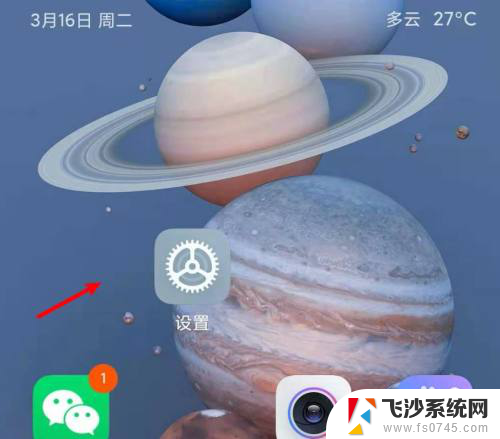
2.点击应用设置。
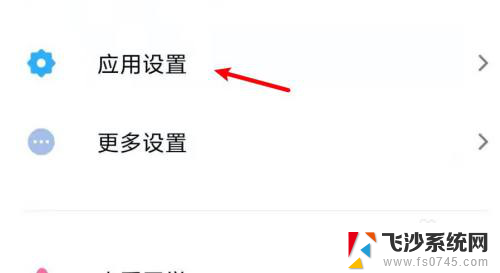
3.点击应用管理。
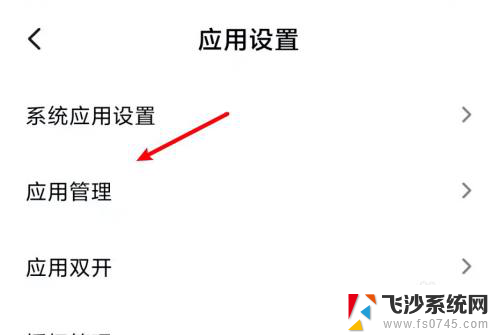
4.点击小圆点。
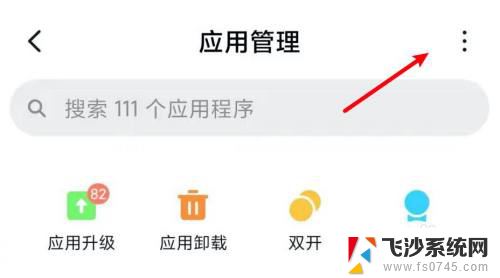
5.点击默认应用设置。
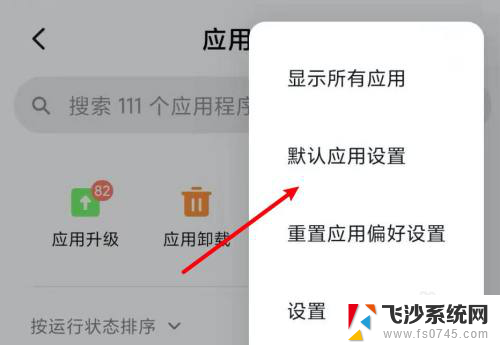
6.选择要修改的默认应用,比如浏览器。
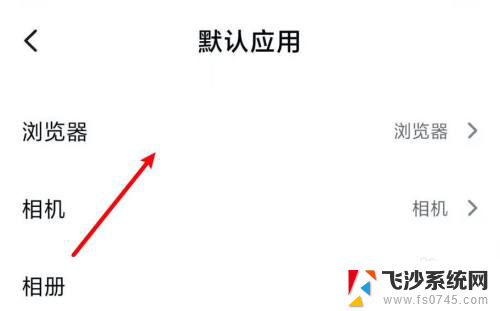
7.进入后,选择一个浏览器即可。
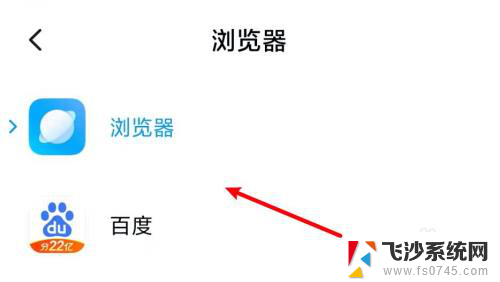
以上就是小米如何更改默认的打开方式的全部内容,如果你遇到了这个问题,不妨按照以上方法来解决,希望对大家有所帮助。
- 上一篇: 如何在文件夹下创建新文件 怎样在文件夹内新建文档
- 下一篇: 手柄按键对应电脑键盘 手柄按键对应键盘
小米如何更改默认的打开方式 小米手机应用打开方式修改教程相关教程
-
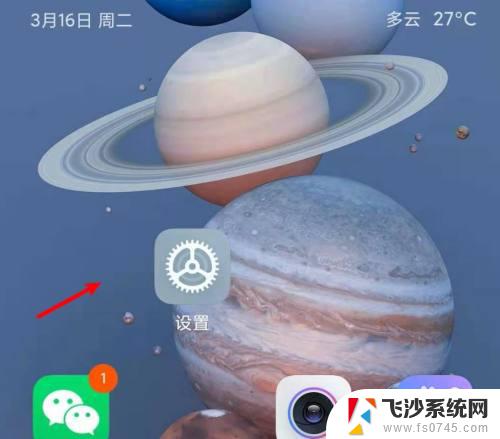 小米修改默认打开方式 小米手机如何修改默认应用打开方式
小米修改默认打开方式 小米手机如何修改默认应用打开方式2023-10-15
-
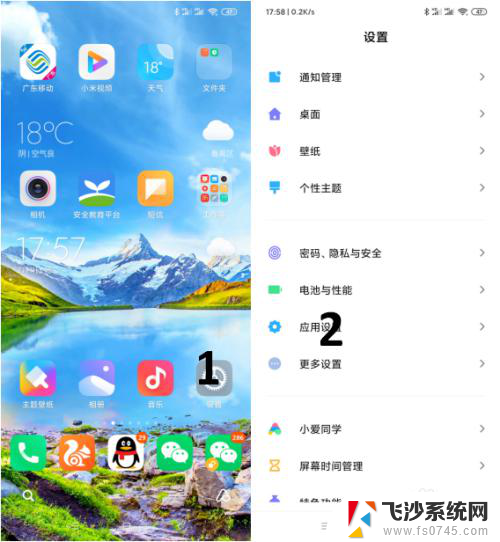 微信双开默认打开方式修改 如何改变微信图片发送到双开的默认打开方式
微信双开默认打开方式修改 如何改变微信图片发送到双开的默认打开方式2024-04-22
-
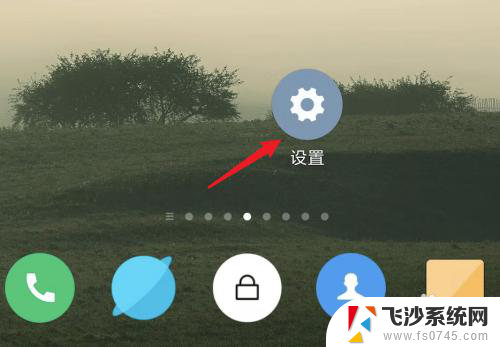 手机怎么修改文件打开方式 怎样在手机上修改文件的默认打开方式
手机怎么修改文件打开方式 怎样在手机上修改文件的默认打开方式2023-12-31
-
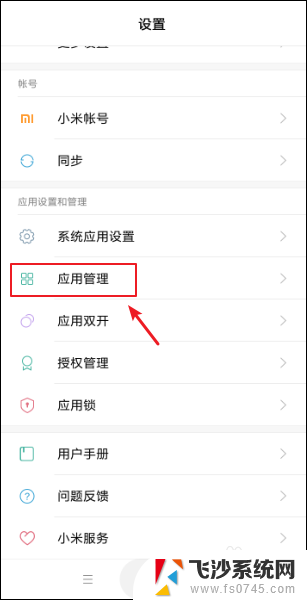 小米手机怎么设置默认应用 小米手机默认应用在哪里设置
小米手机怎么设置默认应用 小米手机默认应用在哪里设置2024-06-21
- 怎么修改文档的默认打开方式 Word文档默认打开方式设置方法
- 怎样更换浏览器打开方式 如何将Edge浏览器的默认打开方式修改为其他浏览器
- 微信怎么更改文件打开的默认方式 怎么设置微信文件的默认打开方式
- 怎么修改浏览器默认打开方式 Edge浏览器打开方式修改方法
- 小米手机怎么改默认浏览器 小米手机怎么设置默认浏览器
- word文档打开方式怎么设置回默认 Word文档如何设置默认打开方式为其他应用程序
- 怎么将windows触屏功能关闭 笔记本触摸板禁用方法
- windows十系统如何恢复出厂设置 笔记本电脑系统恢复方法
- 如何关闭检查windows更新 笔记本电脑如何关闭自动更新程序
- windowsx怎么设置开机密码 笔记本电脑开机密码设置方法
- windows改桌面图标大小 怎么调整Windows桌面图标大小
- 笔记本电脑密码忘记了怎么办win 7 笔记本密码忘记怎么办
电脑教程推荐
- 1 如何关闭检查windows更新 笔记本电脑如何关闭自动更新程序
- 2 windowsx怎么设置开机密码 笔记本电脑开机密码设置方法
- 3 windows七笔记本电脑动不了怎么办 笔记本无法启动黑屏怎么办
- 4 win0默认游览器 电脑默认浏览器设置方法
- 5 win0忘记密码 笔记本电脑登录密码忘记怎么办
- 6 thinkpad在bios里设置电池 笔记本BIOS中自带电池校正功能使用方法
- 7 windowsserver文件服务器搭建 Windows Server 2012搭建网络文件服务器步骤
- 8 电脑启动后自动关机是什么原因 电脑开机后自动关机怎么解决
- 9 windows操作录制 Win系统电脑操作步骤录制方法
- 10 win鼠标没反应 电脑鼠标无法移动怎么办